بديل أفضل لخيار تقويم أحداث Divi
نشرت: 2022-09-15هناك عدة أسباب وراء اختيار شخص ما للبحث عن بدائل لتقويم أحداث Divi . ربما تستكشف خياراتك لمنشئي السمات ، وتتساءل عن الخيارات الأخرى المتاحة. إذا كنت قد استخدمت تقويم أحداث Divi في الماضي ، فقد تبحث عن شيء يناسبك بشكل أفضل . أو قد تشعر بالفضول حول كيفية مقارنة البدائل.
ربما كنت تبحث عن شيء أكثر تنافسية. قد ترغب في خيار أسهل في الاستخدام وله دعم أفضل. أو ربما لا يكون تقويم أحداث Divi هو ما تحتاجه تمامًا ، وأنت تبحث عن حل أكثر اكتمالاً .
ستنظر هذه المقالة في أحد أفضل البدائل في السوق وكيف يمكن مقارنتها بتقويم أحداث Divi.
لماذا تبحث عن بديل أفضل لتقويم أحداث Divi؟
إذا كان لديك موقع ويب متخصص في تنظيم الأحداث ، فربما تكون قد حاولت استخدام Divi Events Calendar في الماضي. تستخدم أداة التقويم هذه الأدوات الموجودة في Divi builder وتضيف إليها لإنشاء أحداث التقويم بشكل أفضل.
يسمح لك المكون الإضافي Divi Events Calendar بإنشاء وجدولة الأحداث وإضافة محتوى داعم إلى حدث ما. المشكلة هي أن الكثير من الناس يجدون أن الأمر يستغرق وقتًا طويلاً للتعود على Divi. يقول بعض الناس أنه من المعقد جدًا بالنسبة لهم تعلم كيفية استخدام Divi.
هناك مشكلة أخرى يواجهها بعض الأشخاص مع المكون الإضافي Divi Events Calendar وهي أنه يعتمد على المكون الإضافي Events Calendar WordPress. إذا لم يتم تثبيت هذا المكون الإضافي الآخر أولاً ، فلن يعمل المكون الإضافي Divi Events Calendar بشكل صحيح.
بالإضافة إلى ذلك ، يمكن أن يكون هناك الكثير من سخام في المواقع التي تم إنشاؤها باستخدام مكونات Divi الإضافية ، مما يؤدي إلى إبطاء سرعات التحميل. يمكن أن يؤدي ذلك إلى أداء أقل أمثل لموقع الويب على مواقع الويب التي تستخدم تقويم أحداث Divi .
إذا كنت قد رأيت أن هذا صحيح ، فإليك بديل لتقويم أحداث Divi.
أميليا ، بديل أفضل لتقويم أحداث ديفي
اميليا
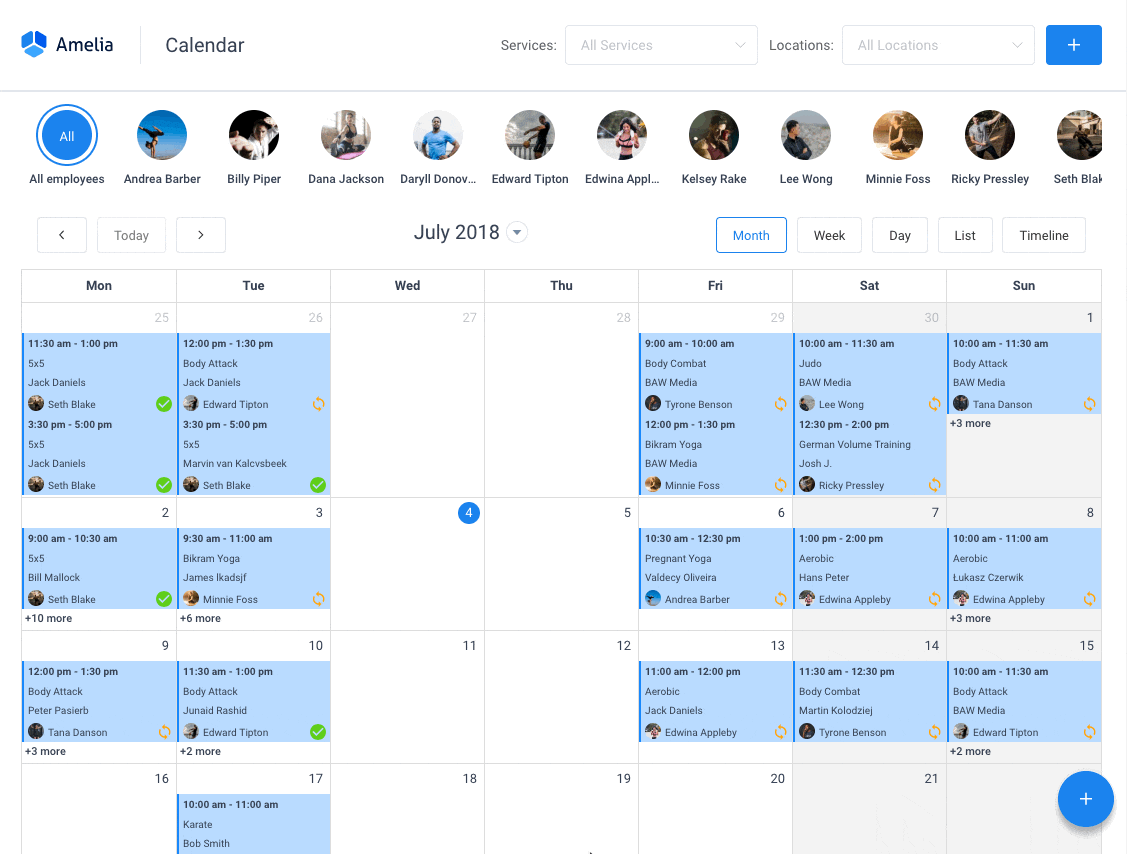
Amelia هو مكون إضافي قوي للحجز في WordPress يعمل بشكل لا تشوبه شائبة مع مواقع WordPress بجميع أنواعها. يحتوي على واجهة حجز مواعيد بسيطة لكنها قوية مصممة لتسهيل سير عملك ، وأتمتة المهام المتكررة ، وتجنب الحجز المزدوج ، وجعل حجز المواعيد أمرًا سهلاً لعملائك.
يمكنك أيضًا الحصول على إشعارات عبر البريد الإلكتروني وإشعارات الرسائل القصيرة حتى لا ينسى أي شخص حجوزات المواعيد الخاصة بهم.
من أجل حجز موعد ، يستغرق تفاعل المستخدم الكامل بضع نقرات باستخدام مكون WordPress الإضافي هذا. علاوة على ذلك ، يمكنك من خلاله قبول المدفوعات عبر PayPal و Stripe ، مما يجعله مثاليًا لأولئك الذين يرغبون في الدفع مقدمًا لحجز المواعيد.
بصفتك صاحب عمل ، يمكنك مراقبة مؤشرات الأداء الرئيسية في لوحة معلومات WordPress وتحليل البيانات المهمة الأخرى للحفاظ على نشاطك التجاري. Amelia عبارة عن مكوّن إضافي مباشر لا معنى له للحجز وخيار رائع لأولئك الذين يريدون حلاً على مدار الساعة لموقع WordPress الخاص بهم.
لدى Amelia أيضًا وحدة تقويم أحداث مدمجة في ميزاتها.
![]()
يمكنك الآن أتمتة حجوزات الأحداث الخاصة بك أيضًا. لكي تكون أكثر دقة ، فهذا يعني أنك ستكون قادرًا على جدولة يوم واحد ، وأحداث متعددة الأيام ، وكذلك أحداث متكررة مع Amelia.
هل ذكرنا أنه يمكنك إدارة مواقع متعددة وأن لديك تكامل تقويم Google؟
كل هذه الأشياء وأكثر من ذلك بكثير تخضع لترخيص واحد فقط ، ولا حاجة إلى أي إضافات.
لاختبار الأشياء بنفسك ، أقترح التحقق من العروض التوضيحية ورؤية كيف تبدو الأشياء في الواجهة الأمامية وكذلك في النهاية الخلفية.
عرض صفحة الحجز الطبي / الصحي عبر الإنترنت
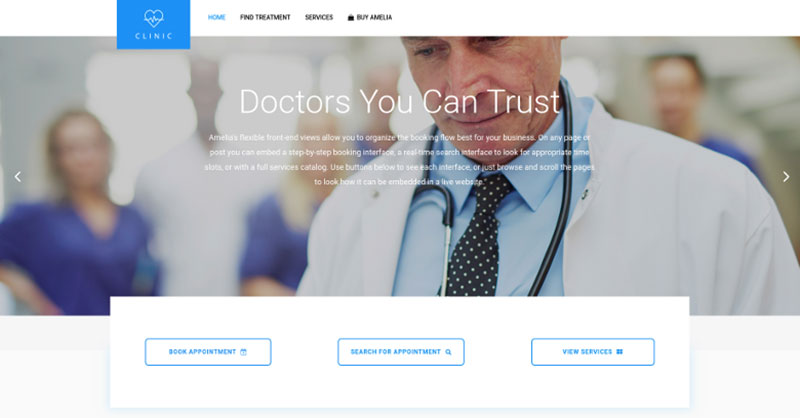
موقع على شبكة الإنترنت لعيادة خاصة تجريبية ، حيث يمكن للزائر قراءة الإجراءات والخدمات الطبية المقدمة وتحديد موعد.
عرض صفحة الحجز في صالون الحلاقة
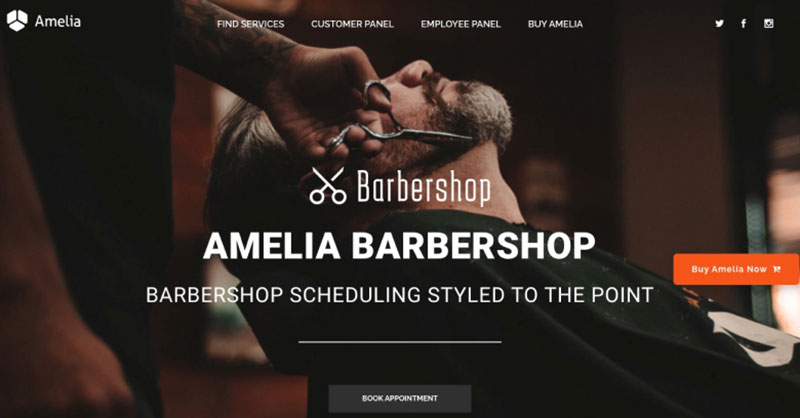
موقع ويب WordPress وهمي لصالونات الحلاقة مع الحجز عبر الإنترنت - تطبيق لطيف وسهل مع سمة Bridge ومكوِّن الحجز الإضافي Amelia WordPress.
صالة لياقة بدنية / صفحة حجز يوجا تجريبية
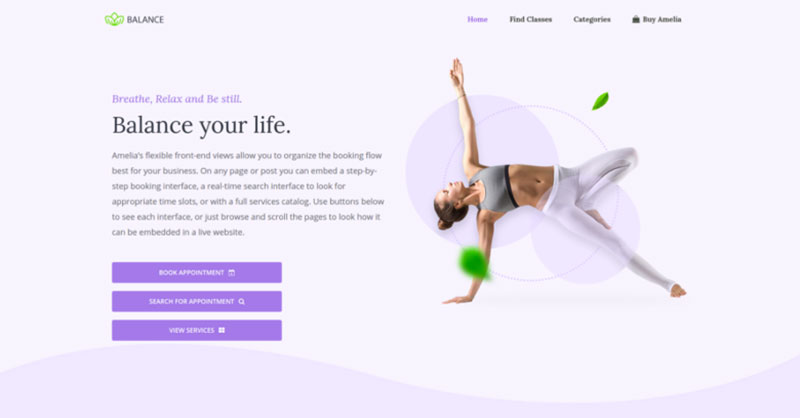
صفحة الحجز على الإنترنت لليوجا / الصالة الرياضية الزائفة حيث يمكنك تصفح دروس اليوغا الممكنة ، وجدولة تدريب فردي أو جماعي ، وحجز مجموعة من المواعيد.
عرض صفحة حجز سبا / صالون
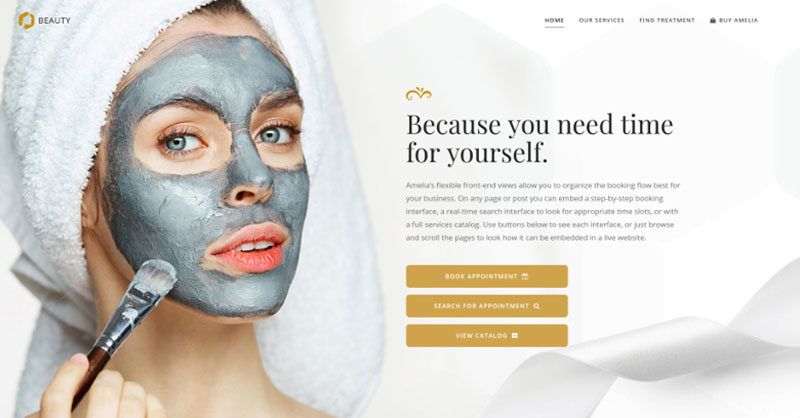

موقع إلكتروني لمستحضرات التجميل الوهمية - ابحث في الإجراءات والعلاجات التجميلية المختلفة ، واختر موظفًا وحدد المواعيد.
استشاري صفحة الحجز التجريبي
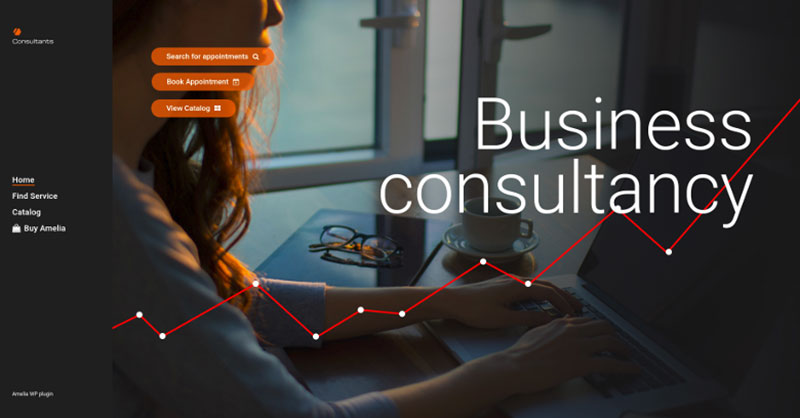
موقع ويب لمستشار أعمال / مدرب / محامٍ زائف ، حيث يمكن للعميل تصفح خدمات الاستشارات والمحاماة المقدمة وحجز موعد.
يدويًا ، هذا هو الخيار الذي يجب عليك الاختيار من هذه القائمة. ومع ذلك ، يمكنك التحقق من الخيارات الأخرى أيضًا لترى بأنفسكم سبب احتلال Amelia المرتبة الأولى.
إنشاء الأحداث في البرنامج المساعد للحجز Amelia WordPress
يمكن تكييف الأحداث التي تم إنشاؤها في Amelia وفقًا لاحتياجات الجدول الزمني الذي تقوم بإنشائه . إذا استمر حدث ما لأكثر من يوم واحد ، على سبيل المثال ، أو إذا كنت تقوم بجدولة مؤتمر ، فيمكنك ضبط التقويم وفقًا لذلك.
يمكنك إعداد أحداث متكررة ، مثل الفصول الدراسية المجدولة في أيام معينة. بالإضافة إلى ذلك ، يمكنك تعيين موظفين معينين لأحداث معينة.
لإنشاء حدث ، انتقل أولاً إلى صفحة الأحداث وحدد + حدث جديد. يمكنك أيضًا تحديد زر + في أسفل يمين الصفحة. بمجرد القيام بذلك ، سيظهر مربع حوار جديد.
تطالبك علامة التبويب الأولى ، "التفاصيل" ، بإدخال المعلومات الخاصة بالحدث. يطلب منك ملء المعلومات التالية:
- اسم الحدث الذي تقوم بإنشائه. لديك أيضًا خيار ترجمة لتوفير اسم الحدث بعدة لغات.
- أدخل تواريخ ووقت الحدث الذي تقوم بإنشائه. كمثال ، يمكنك إدخال المعلومات التالية: التواريخ: 15 يونيو - 15 يونيو ، الوقت: من 10 صباحًا إلى 6 مساءً
- إذا كنت ترغب في إنشاء حدث متكرر ، فإليك المكان الذي ستحدد فيه الخيار المتكرر. بمجرد تحديد هذا حدث متكرر ، تظهر ثلاث مطالبات جديدة: تكرار الحدث ، كل وإلى متى؟ إذا تكرر الحدث شهريًا ، فيمكنك إما تحديد تواريخ محددة من الشهر أو أيام معينة من الأسبوع.
- يفتح الحجز ويغلق الحجز. يتيح لك هذا الخيار وضع قيود على الوقت الذي يمكن للعملاء الحجز فيه. تتراوح خياراتك من لحظة نشر الحدث حتى بداية الحدث وأي تواريخ بينهما.
- تنطبق على جميع الأحداث المتكررة. إذا لم تحدد هذا المربع ، فسيعود المكون الإضافي إلى إعدادات الحجز للحدث الأول الذي تم إنشاؤه.
- الحد الأقصى المسموح به من البقع. هنا يمكنك تعيين السعة القصوى لحدثك. من الواجهة الأمامية ، سيتمكن العميل من معرفة عدد الأماكن التي لا تزال متاحة للحجز.
- السماح بجلب المزيد من الأشخاص. في هذا القسم ، يمكنك اختيار السماح للعميل بالإشارة إلى عدد الأشخاص الذين يحضرون معهم. يتم تحديد هذا الخيار تلقائيًا ما لم تقم بإلغاء تحديده.
- السماح للعملاء بالحجز أكثر من مرة. سيسمح هذا الخيار للعميل أو يمنعه من إجراء حجوزات متعددة لنفس الحدث. إذا حددت هذا الخيار ، فلن يتمكن العميل من إجراء حجز ثانٍ لنفس الحدث. ستظهر رسالة توضح أنه لا يمكن استخدام نفس البريد الإلكتروني لإكمال الحجوزات المتعددة وسيتم إلغاء الحجز.
- حدد العنوان. هنا يمكنك تحديد موقع الحدث الخاص بك ، والذي سيكون مرئيًا للعملاء.
- هنا يمكنك تعيين موظفين معينين لحدث ما. بمجرد تعيينهم ، سيظهر الحجز في تقويم الموظف ، ولن يكونوا متاحين لقبول حجز آخر خلال تلك الفترة الزمنية.
- يمكن لهذا الخيار إنشاء علامات تسهل العثور على الأحداث. يمكن للعميل تحديد نوع الحدث الذي يرغب في مشاهدته ، مثل الأحداث أو الفصول الرياضية ، وسيظهر الحدث الذي أنشأته. إذا اخترت عدم تضمين العلامات ، فلن يتمكن العملاء من العثور على الأحداث إلا من خلال البحث في تواريخ محددة.
- قم بتضمين وصف للحدث الذي تقوم بإنشائه. يمكنك أيضًا تحديد خيار ترجمة للوصف ليتم عرضه بلغات متعددة.
علامة التبويب التالية التي ستصادفها عند إنشاء حدث هي علامة التبويب "التسعير". يمكنك تحديد الخيار لتعيين سعر عام واحد للحدث ، أو يمكنك إنشاء أسعار مخصصة بفئات وتواريخ مختلفة.
علامة التبويب الثالثة هي علامة التبويب تخصيص. هنا يمكنك إضافة الصور التي ستظهر مع الحدث الخاص بك. يمكنك أيضًا تخصيص لون الحدث في التقويم الخاص بك وتحديد ما إذا كنت تريد أن يظهر الحدث في الواجهة الأمامية لموقعك.
في قائمة الأحداث الخلفية ، يمكنك عرض جميع الأحداث القادمة الخاصة بك . يمكنك عرض الأحداث المفتوحة للحجز ، والأحداث المغلقة ، وإذا تم إلغاء الحدث. يمكنك تصفية الأحداث حسب التاريخ ، أو البحث عن اسم حدث معين.
يمكنك أيضًا إدارة الأحداث المتكررة هنا ، مثل المؤتمرات أو التدريب أو الفصول الدراسية. باستخدام المكون الإضافي Amelia WordPress ، يمكنك تعيين عدد المرات التي تريد تكرار الحدث فيها.
في النهاية الخلفية ، يمكن أن تسمح طريقة عرض الحجز في تقويم الأحداث لزوار موقعك بمشاهدة الأحداث القادمة في شكل تقويم شهري . بهذه الطريقة يمكنهم مشاهدة جميع الأحداث القادمة الخاصة بك ، واختيار الحدث الذي يثير اهتمامهم ، وحجزه.
إذا كنت قد استمتعت بقراءة هذا المقال حول تقويم أحداث Divi ، فيجب عليك قراءة هذه أيضًا:
- ما هو أفضل مكون إضافي لحجز Divi يمكنك استخدامه؟
- شيء أفضل من Gravity أشكال تقويم الحجز
- Doodle vs Google Calendar: أيهما أفضل بالنسبة لك؟
